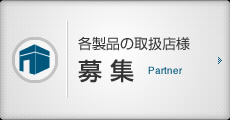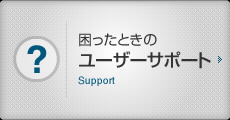よくある質問
カテゴリー:アプリケーション・OS, 視聴ソフト, IP Cameraのよくある質問, RCC-9801CSN
パソコン用視聴ソフトにカメラの登録をしたのに、ソフトを再起動するとカメラが登録されていません。
パソコンへ管理者でログインしていない可能性があります。
以下をお試しください。
【A】
①:デスクトップの視聴ソフトアイコンを右クリックし、プロパティを開きます。
「互換性」のタブを開き、『管理者としてこのプログラムを実行する』にチェックを入れ、
適用ボタン⇒OKボタンで閉じます。
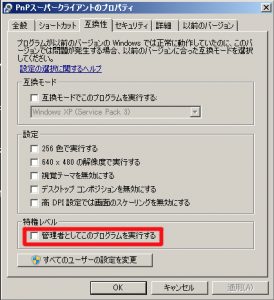
②:視聴ソフトを開き、カメラを登録し、視聴ソフトを閉じます。
③:再度視聴ソフトを開き、カメラが登録されているか確認してください。
上記Aの方法で改善されない場合は、下記Bをお試しください。
【B】
①:パソコンから視聴ソフトをアンインストールします。
②:アンインストールしたら、パソコンのCドライブの「Program Files」フォルダを開きます。
「Program Files(X86)」と2種類ある場合は、「Program Files(X86)」の方を開いてください。
フォルダの中の「RCC Viewer」というフォルダを探し、削除します。
※ない場合は、そのまま閉じてください。
③:製品付属のインストールCDをパソコンに入れ、CD内のフォルダを開きます。
フォルダ内のインストールデータ(下図赤枠内)を右クリックし、「管理者として実行」を押し、
インストールを開始します。

④:インストールが終了したら、デスクトップに作成されたアイコンをクリックしソフトを開きます。
このとき、アクセス許可を求められますので、「許可する」を選択してください。
⑤:カメラを登録し、視聴ソフトを閉じます。
⑥:再度視聴ソフトを開き、カメラが登録されているか確認してください。
【A】【B】どちらでも解決できない場合は、お手数ですが弊社サポートセンターまでお問合せください。